Office2016とOffice2013が共存可能になりました
マイクロソフトは、Office2016とOffice2013が同一パソコン内で共存できない問題を解決するOffice更新プログラムを配信しました。
従来、Office2016とOffice2013は同じパソコン内に共存できない仕様でした。
その理由は、1台のパソコンに同じインストール方法(クイック実行形式)で異なるバージョンの製品をインストールできない仕様だったからです。
例えば、すでにPower Point2013がインストールされているパソコンにOffice Personal 2016をインストールすると、PowerPoint 2013がアンインストールされる状況でした。
Office2016に最新の更新プログラムを適用すると、ビルド番号が[16.0.7369.xxxx]に変更されます。
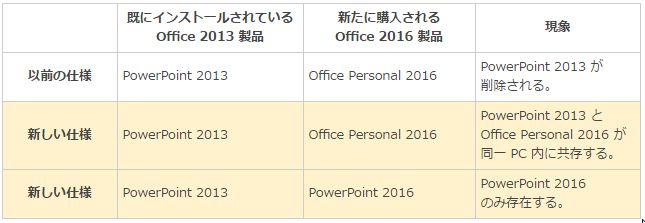
※但し、新しい仕様でもExcel2013とExcel2016など同一製品は共存できず最新版のExcel2016のみ利用できます。
使用しているOffice2016製品のバージョン確認は、Office製品の[ファイル]メニュー→[アカウント]で表示される「Office 更新プログラム」から行います。
また、手動で最新Officeに更新する場合は、「Office更新プログラム」のアイコンをクリックして「今すぐ更新」を選択することで更新できます。
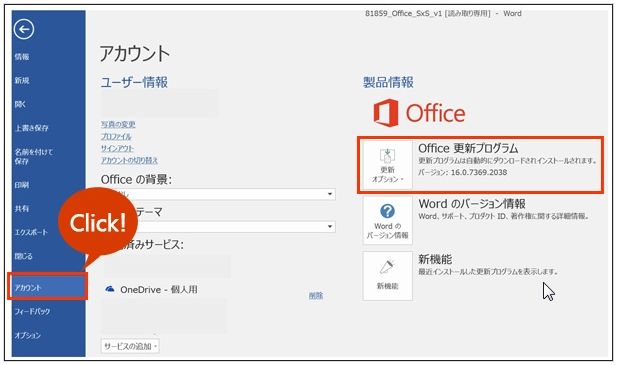
次に読むと役立つ関連記事
■アイコンをカスタマイズする方法
■Office365にSVG形式の保存機能が追加
■Office365にスケッチ機能が追加
■Word2019 パスワードを設定する方法
■Office Onlineの名称がOfficeに変更
■Wordのフォーカス モードとは
■Office365の新機能について
■Officeに300個以上の新しいアイコンが追加
■Power Pointにリアルタイム字幕機能が追加
■パソコンを初期化するとOfficeはどうなるの?
■Microsoft Office アイコンデザインが刷新
■Officeアプリ公開
■Office2010を再インストールする方法
■Office2019 1月22日販売開始
■Officeのサポートについて
■Officeの種類
■Officeのプロダクトキーを確認する方法
■Windows10のプロダクトキーを確認する方法
■Office2019 2018年9月25日発売開始
■Office365 Solo 無制限インストール可能
■Office2019 Windows10のみ対応
■Officeの表示が変更
■Office365とは
■Microsoft Officeの種類
■Office2016の使い方
■Microsoft Officeは何を購入したらいいの?
■Office2016とOffice2013が共存
■Office Mobileとは
■Officeのテンプレート